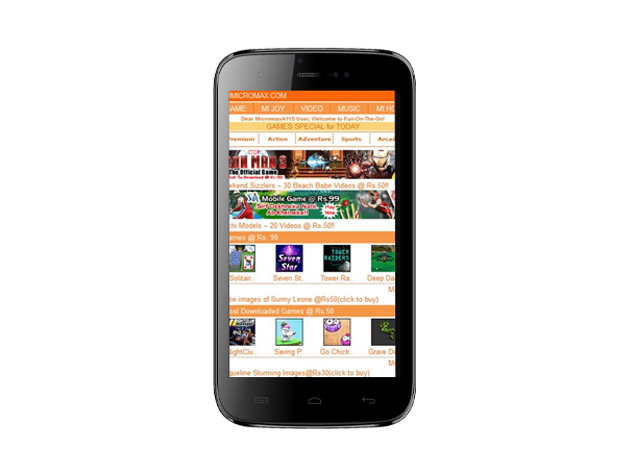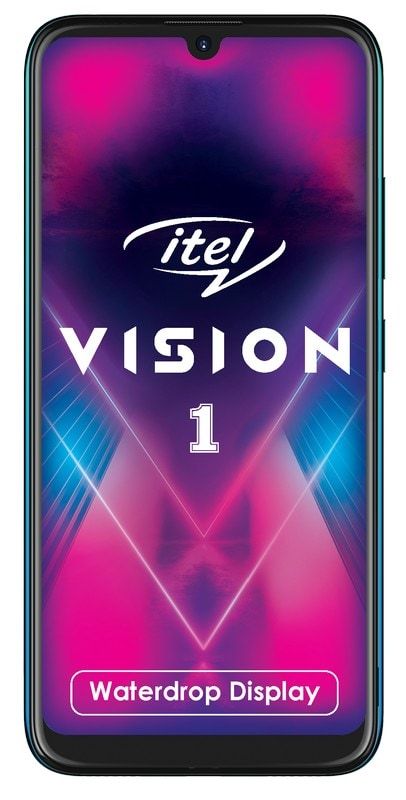Sådan rodes Sprint Galaxy S5 SM-G900P

Chainfire's CF-Root er en af de nemmeste rodmetoder, der nu er tilgængelig for mange varianter af Samsung Galaxy S5. Den opdaterede version understøtter nu også internationale og mere luftfartsspecifikke S5-modeller. Hvis du søger at udrydde din Galaxy S5, f.eks. At fjerne nogle af Samsungs bloatware-apps. Eller ønsker at udforske grænserne for din S5, her er hvordan du kan gøre det. I denne artikel skal vi tale om Sådan rodfæstes Sprint Galaxy S5 SM-G900P. Lad os begynde!
Chainfires CF-Auto-Root-værktøj understøtter forskellige Galaxy S5-varianter. Før du går til rodproceduren, skal du sørge for at have en understøttet Galaxy S5-variant. Listen er også nedenfor. Bemærk, at dette rodværktøj installerer SuperSU (binær og APK) og også lagergendannelse på din S5.
INFO OM RODPAKKE
| Navn | CF Auto Root One Click Tool |
| Garanti | Gyldig garanti. |
| Stabilitet | Stabil uden problemer |
| Root Manager-app | SuperSU. Det administrerer rodtilladelser til apps på enheden. |
| Kreditter | Chainfire. |
ADVARSEL!
Garantien kan være ugyldig for din enhed, hvis du følger procedurerne på denne side.
I er kun ansvarlige for din enhed. Vi hæfter ikke, hvis der også opstår skader på din enhed og / eller dens komponenter.
Sådan rodes Sprint Galaxy S5 SM-G900P
Før du begynder med vejledningsinstruktionerne nedenfor. Bare sørg for, at din Android-enhed er tilstrækkeligt opladet - mindst 50% batteri af enheden faktisk.
KONTROLLER ENHEDEN.
For at sikre, at din enhed er berettiget til dette, skal du først bekræfte dens modelnr. i indstillingen 'Om enhed' under Indstillinger. En anden måde at bekræfte modelnr. er ved at kigge efter det på din enheds emballage. Det må være SM-G900P rent faktisk!
Denne guide er specifikt til Sprint Galaxy S5 sammen med modelnr. SM-G900P. Brug bare ikke de procedurer, der er diskuteret her, på nogen anden enhed fra Samsung eller andre virksomheder. Du er blevet advaret!
Sikkerhedskopier din enhed
Sikkerhedskopier vigtige data og ting, før du begynder at spille her. Fordi der er chancer for, at du måske mister dine apps og appdata (appindstillinger, spilfremskridt osv.) Og i sjældne tilfælde også filer i den interne hukommelse.
INSTALLER SENESTE DRIVER
Du skal have en korrekt og fungerende driver installeret på din Windows-computer for også at kunne rodfæste din Sprint Galaxy S5. Hvis du ikke er sikker, skal du tjekke nedenstående link.
Installation af drivere via denne metode skal fungere i 99% af tilfældene, hvis ikke, skal du bare henvise til den næste metode. Dette involverer stort set kun installation af drivere, og også den næste metode involverer installation af drivere via Samsungs Kies-software.
Download Samsung Android-telefondriver (15,32 MB)
Filnavn: SAMSUNG_USB_Driver_for_Mobile_Phones_v1.5.51.0.exe
- Først skal du downloade driveropsætningsfilen fra linket ovenfor.
- Dobbeltklik på og kør installationsfilen på din Windows-pc, og start driverinstallationen.
- (Valgfrit) Når du er færdig, skal du genstarte din pc.
- Tilslut bare din enhed til pc, den skal genkendes godt i alle tilstande - MTP, ADB, og derefter også downloadtilstand.
INSTALLATIONS INSTRUKTIONER
DOWNLOADS
Download CF Auto Root-filen nedenfor, og overfør den derefter til en separat mappe på din computer (bare for at holde tingene pæne, det vil sige).
CF AUTO ROOT FIL
DOWNLOAD LINK | Filnavn: CF-Auto-Root-kltespr-kltespr-smg900p.zip (21,37 MB)
TRIN-FOR-TRIN-GUIDE
Vigtig note: Sikkerhedskopier faktisk vigtige filer, der er gemt på det interne SD-kort på din enhed. Så hvis der opstår en situation, der kræver, at du foretager en fabriksindstilling efter rooting. Det kan også slette de interne SD-kort, dine filer forbliver sikre på pc'en.
- Uddrag eller pakk ud CF-Auto-Root-filen, CF-Auto-Root-kltespr-kltespr-smg900p.zip på din computer (via 7-zip gratis software , helst) . I fyre får følgende filer:
- CF-auto-rod- kltespr - kltespr -smg900p.tar.md5
- Odin3-v3.07.exe
- Odin3.ini
- tmax.dll
- zlib.dll
- Afbryd bare Galaxy S5 fra pc'en, hvis den er tilsluttet.
- Dobbeltklik på Odin3 -v3.07.exe fil for at åbne Odin.
- Start din Galaxy S5 i Download-tilstand :
- Sluk først for din telefon, og vent derefter i 6-7 sekunder, efter at skærmen er slukket.
- Tryk og hold disse 3 knapper sammen så længe I ser Advarsel! skærm: Lydstyrke ned + Strøm + hjem .
- Tryk på Volume Up nu for også at fortsætte til Download Mode.
- Tilslut derefter Galaxy S5 til pc. Odin-vinduet viser et Tilføjet !! besked i nederste venstre boks. Odins skærm ville se sådan ud:

Yderligere
Hvis I får ikke tilføjet! besked, så her er nogle tip til fejlfinding:
- Bare sørg for at du har installeret driver til Galaxy S5 som sagt ovenfor.
- Hvis jer allerede har installeret driver, skal du nu afinstallere dem og geninstallere igen.
- Opret forbindelse via en anden USB-port på din pc.
- Prøv derefter et andet USB-kabel. Det originale kabel, der faktisk fulgte med din telefon, skal fungere bedst. Hvis ikke, så prøv ethvert andet kabel, der er nyt og af god kvalitet.
- Genstart telefon og pc, og prøv bare igen.
- Indlæs nu gendannelsesfilen (udpakket i trin 1) i Odin som beskrevet nedenfor:
- Tryk på PDA på Odin, og vælg CF-auto-rod- kltespr - kltespr -smg900p.tar.md5-fil (fra trin 1).
- Dit Odin-vindue skal også se ud som skærmbilledet nedenfor:

- Nu i optionssektionen i Odin skal du Sørg for, at Re-Partition-boksen ikke er markeret . (Auto Reboot og F. Reset Time-bokse forbliver markeret, men alle andre felter forbliver ikke markerede.)
- Kontroller derefter ovenstående to trin.
- Tryk på Start knappen for at begynde at blinke CF-Auto-root på din Sprint Galaxy S5, og vent, indtil du ser en PASSERE! besked i Odins øverste venstre boks faktisk.
- Når jer begge får det NULSTIL! eller PASSERE! besked, genstarter din telefon til gendannelse og rod din Galaxy S5 og genstart også automatisk igen. Dere kan derefter afbryde din telefon fra pc'en.
i øvrigt
Hvis I ser SVIGTE besked i stedet af RESET eller PASS i Odins øverste venstre boks, er det faktisk et problem. Prøv dette nu: Frakobl bare din Galaxy S5 fra pc, luk Odin, fjern telefonens batteri. Og sæt det tilbage inden for 3-4 sekunder, og åbn Odin og derefter gentag fra trin 3 af denne vejledning igen også.
Også, Hvis din enhed er Sidde fast ved opsætningsforbindelse eller på en hvilken som helst anden proces, så prøv også dette også. Frakobl din Galaxy S5 fra pc, luk Odin, og fjern telefonens batteri, og sæt den derefter tilbage inden for 3-4 sekunder. Åbn nu Odin og derefter gentag fra trin 3 af denne vejledning igen.
BEMÆRK: Det kan også ske, at din telefon ikke automatisk starter til gendannelse og også rod din telefon. I så fald skal du følge nedenstående procedure bortset fra at i trin 7. Automatisk genstart er ikke markeret og derefter instruktionerne herunder også:
- Træk bare batteriet ud og sæt det derefter i igen.
- Start nu din Sprint Galaxy S5 i Gendannelsestilstand. Tryk og hold disse 3 knapper sammen: Lydstyrke op + Power + Home også.
- Nu starter dette faktisk rodprocessen og genstarter telefonen automatisk, når processen er færdig.
Konklusion
Okay, det var alt sammen folkens! Jeg håber, at jer kan lide denne artikel og også finder det nyttigt for jer. Giv os din feedback om det. Også hvis jer har yderligere forespørgsler og problemer relateret til denne artikel. Så lad os vide det i kommentarfeltet nedenfor. Vi vender snart tilbage til dig.
Hav en god dag!
Se også: Sådan blokeres annoncer på Funimation - Slip af annoncer
hvordan man roterer tekst i mspaint